Que es PPA
Un PPA (Archivo de paquetes personales) es un repositorio de software especial que permite a la APT (Herramienta de empaquetado avanzada) tomar automáticamente un software específico de ese repositorio. PPA ofrece un método más sencillo para obtener el software más reciente sin demora. Todo lo que tiene que hacer es ordenar "apt" para actualizar su sistema. La mayoría de los PPA del mundo están alojados en Launchpad. Sin embargo, hay una serie de PPA privados alojados en diferentes sitios.
Cómo agregar un PPA
Primero, averigüe qué PPA necesita agregar. Para agregar un PPA, es más fácil usar el comando de terminal. El comando usa la siguiente estructura -
sudo add-apt-repository ppa: abc / xyzHagamos un desglose rápido de cada parte del comando.
- sudo - Ejecutando el comando con privilegio "root".
- add-apt-repository: la herramienta para agregar el PPA.
- ppa: abc / xyz - El código del repositorio.
Para este ejemplo, usaremos el PPA oficial de uGet.
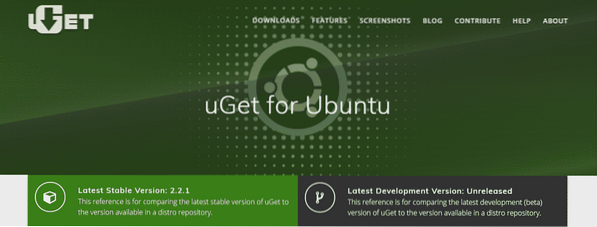
Ejecute el siguiente comando -
sudo add-apt-repository ppa: plushuang-tw / uget-stable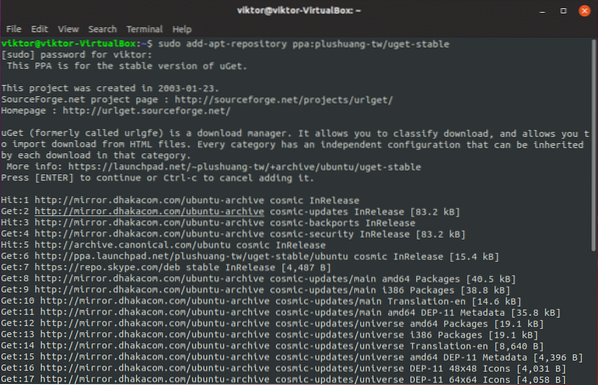
Instalar el software
Ahora, su sistema está listo para obtener su software de destino. Sin embargo, asegúrese de que su base de datos de repositorio "apto" esté actualizada con la última incorporación del PPA anterior.
actualización de sudo apt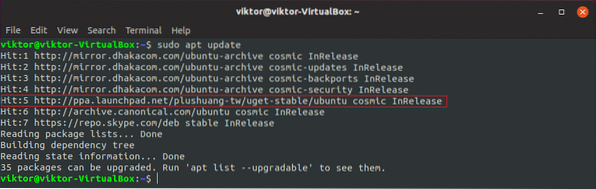
Instalar uGet -
sudo apt install uget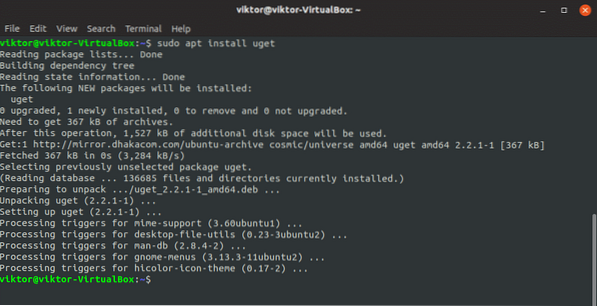
Voila! uGet está instalado!
Quitar el PPA
Si ya no necesita un PPA, es mejor eliminarlo de su sistema.
- Método 1
La mejor forma de eliminar un PPA es a través del comando.
Ejecute el siguiente comando -
sudo add-apt-repository --remove ppa: plushuang-tw / uget-stable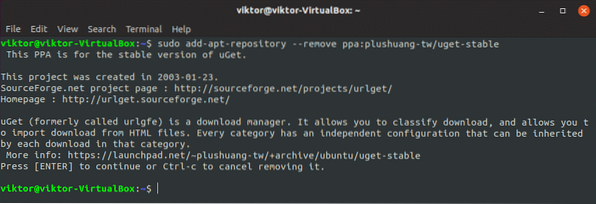
No olvide actualizar la caché de su base de datos "apt" -
actualización de sudo apt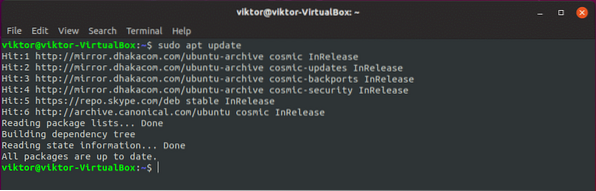
- Método 2
También puede eliminar el PPA utilizando el método GUI.
En el menú, busque "software".
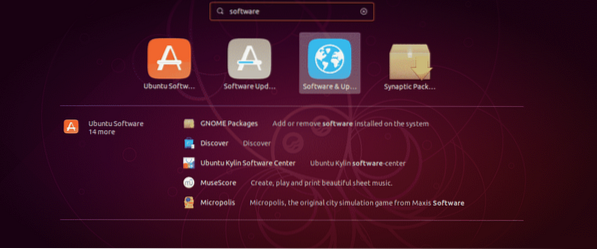
Abrir software y actualizaciones.
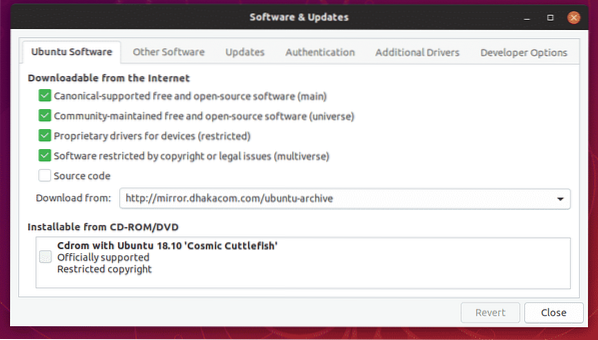
Abra la pestaña "Otro software".
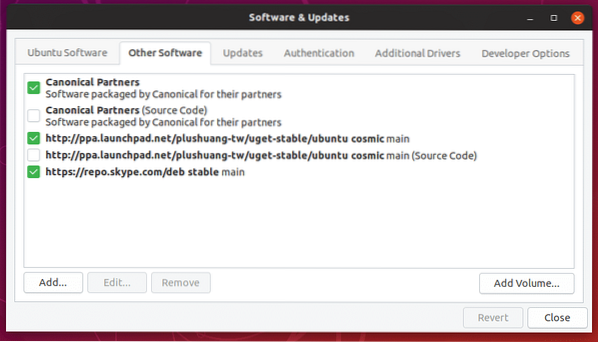
Aquí, encontrará todos los PPA que agregó en su sistema a lo largo de la vida.
Seleccione los PPA no deseados y presione "Eliminar".
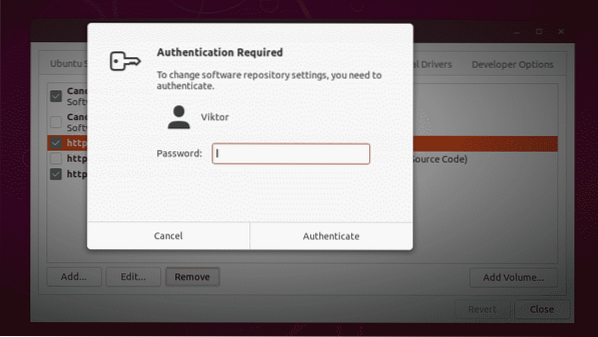
Al cerrar, asegúrese de volver a cargar la base de datos del repositorio de software de "apt".
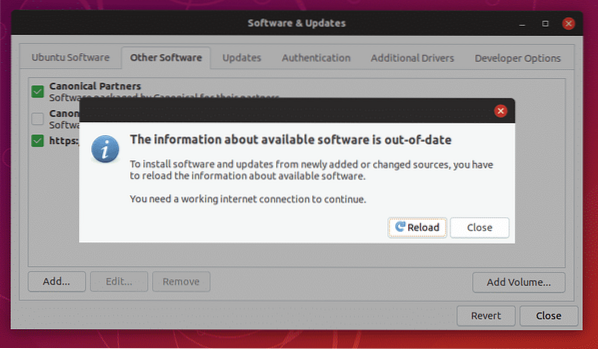
Voila! Se quita el PPA!
Disfrutar!
 Phenquestions
Phenquestions


